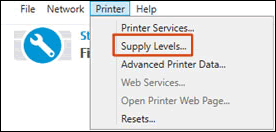Инструкция как посмотреть остаток краски в принтере
Довольно часто пользователь сталкивается при печати с необходимостью посмотреть, сколько краски осталось в принтере, чтобы процесс не остановился в самое неподходящее время. Многие определяют остаток краски в буквальном смысле на глаз, а остальные полагаются только на правила определения уровня вещества, составленные профессионалами.
При этом посмотреть количество краски в принтере можно несколькими простыми способами, для которых практически не нужны никакие подручные средства или профессиональные навыки.

Посмотреть, сколько осталось красителя в принтере можно:
- применяя специальные приложения;
- на глаз, если краска выведена в открытый вид.
При этом многое зависит от того, какой тип принтера используется пользователем, к примеру, Samsung, Canon или же HP.
Как посмотреть, сколько краски осталось в принтере Samsung
Для того, чтобы посмотреть уровень краски в принтере Samsung через компьютер, следует обратить свое внимание на диск, который идет в комплекте с фирменным принтером.
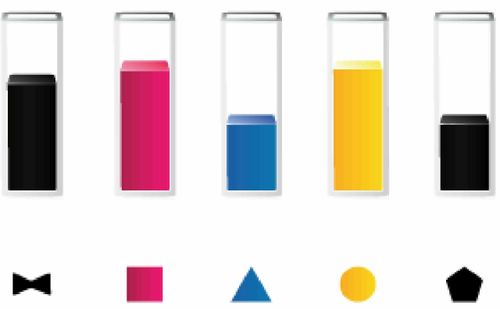
Остаток краски в принтере можно проверить таким образом:
- если имеется дисплей, то посмотреть количество оставшейся краски нетрудно, стоит только нажать на клавишу меню и дважды щелкнуть клавишей Enter, получив через секунду данные о состоянии устройства, где уровень указан в строке Toner Remaining;
- если дисплей в принтере отсутствует, то посмотреть, сколько осталось тонера можно только одновременным зажатием клавиш Отмена + Печать экрана + WPS примерно на восемь секунд, получив данные о состоянии технического средства;
- в том случае, если пользователю досталось многофункциональное техническое устройство, то он должен проделать цепочку несложных операций на принтере Меню – Настройки – Отчеты – Расходные материалы, а потом ознакомиться с остатком краски в графе Toner Remaining.

Каким образом посмотреть краску в принтере Canon
Для того, чтобы посмотреть краску в принтере Canon, следует разобраться с ее моделью, поскольку для каждой из них существуют собственные нюансы. Однако посмотреть уровень краски в принтере Canon можно и путем выполнения нескольких последовательных операций:
- отыскать «Панель управления»;
- войти в «Устройства и принтеры»;
- правой клавишей мыши перейти в контекстное меню;
- отыскать подпункт «Свойства»;
- на вкладке «Сервис» нажать клавишу «Статус принтера Canon»;
- получить информацию о том, сколько осталось чернил в принтере.
Кстати, посмотреть наличие краски в принтере Canon стоит своевременно, поскольку отсутствие ее может привести к белым полосам и нечеткостям или к проблемам с печатью.
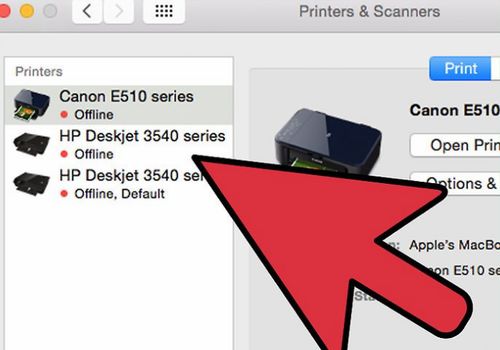
Это не вызовет проблем, если имеется краска для заправки картриджа, но если он не заправляется и нет средств приобрести новый, стоит попробовать один метод бывалых компьютерщиков. Следует выявить, какой цвет закончился, достать картридж и снять чиповую клипсу над кнопкой перезагрузки. Потом иголкой надавить на кнопку, а после, установив картридж на место, перезагрузить программу.
Все эти манипуляции обманут программу и позволят еще немного времени осуществлять процесс цветной печати.
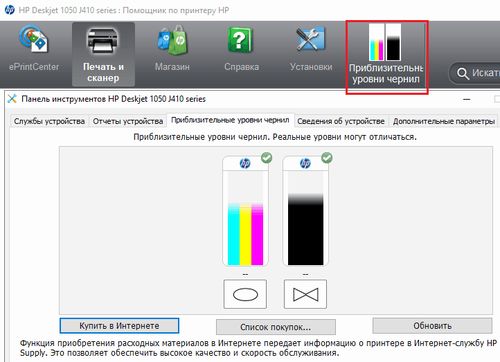
Как уточнить, сколько краски в принтере HP
Для того, чтобы быстро посмотреть сколько краски в принтере HP через компьютер, следует опять же обратиться к его инструкции. Чтобы посмотреть уровень краски в принтере НР, стоит уточнить, есть ли на нем программа Центр решения НР.
Если ее не имеется, то стоит установить ее, скачав на официальном сайте компании НР, а потом отыскать программу в подпункте Пуск и Параметры. После этого в разделе «Параметры печати» стоит найти пункты «Панель инструментов для принтера», а потом обратить внимание на «HP Toolbox принтера».

Определить, сколько осталось краски в принтере ХР можно по информации с вкладки «Уровень чернил», но показатель будет приблизительным.
Если программу использовать не хочется, то придется проделать ряд операций: Настройки — Функции – Службы принтера – Уровень краски. При этом стоит понимать, что идеальными станут показатели для «родного» картриджа, а для иных вариантов этот вариант может стать ошибочным.
Как узнать сколько в принтере осталось краски?

- Причины остановки печати
- Как проверить уровень чернил в разных принтерах?
- Рекомендации по заправке
Научиться пользоваться периферийным устройством, распечатывать документы, изображения, графики можно сравнительно легко. А изучить функции принтера и уметь его настраивать, а также интерпретировать различные показатели на интерфейсной панели – на это способен далеко не каждый. Например, для большинства пользователей является проблемой узнать, сколько в печатающем аппарате, установленном дома, осталось чернил и как посмотреть остаток красящего вещества.


Причины остановки печати
Лазерный или струйный принтер может внезапно прекратить процесс распечатывания текстовых документов, изображений по разным причинам. И здесь неважно, какой он модели или фирмы-производителя. Неполадки могут быть аппаратными или программными. Но если печатающее устройство отказывается функционировать или выдает чистые листы, очевидно, неисправность кроется в расходных материалах. Возможно, закончились чернила, тонер или процент содержания полимерных компонентов в картриджах очень близок к нолю.
В большинстве современных принтеров, если расходные материалы на исходе, предусмотрена специальная опция – программа самодиагностики, благодаря которой пользователь узнает о неприятном факте.
Печатающим устройством выводится оповещение с кодом ошибки на информационную панель.


В некоторых ситуациях сообщения может не быть, например, когда подсчет уровня используемых чернил заморожен или в случае активации функции, системы непрерывной подачи чернил.
Для того чтобы узнать сколько осталось краски в струйном принтере, в операционную систему персонального компьютера необходимо установить специальную программу. Сервисное программное обеспечение для обслуживания аппарата поставляется обычно вместе с периферийным устройством, как правило, на съемном носителе. Например, некоторые модели фирмы Epson оснащаются дисками с программой Status Monitor. С помощью полезного софта можно проверить статус чернил.

Как проверить уровень чернил в разных принтерах?
Чтобы понять, сколько осталось краски, не потребуется каких-либо специальных знаний. Единственное затруднение, которое может повлиять на скорость определения цветных или черно-белых чернил – используемая модель принтера. Если компакт-диска под рукой не оказалось, что нередко случается при покупке подержанной оргтехники, целесообразно воспользоваться иными способами решения вопроса.
Поверить статус чернил можно программными средствами, если аппарат не снабжен информационным дисплеем.
Для этого придется зайти в «Панель управления» компьютера и через вкладку «Все программы» найти «Устройства и принтеры». Здесь необходимо выбрать используемую модель и нажать на интерактивную кнопку «Сервис» или «Настройка печати». В открывшемся окне посмотреть оставшийся уровень красящего вещества.


Другой популярный способ – распечатка так называемой диагностической страницы. Существует несколько вариантов получить точные сведения.
- Запуск команды из интерфейсного меню компьютера с операционной системой Windows. Выполнить последовательные нажатия в меню: «Панель управления» и дальше «Устройства и принтеры» – «Управление» – «Настройка» – «Сервис».
- Активация клавиши на лицевой панели печатающего аппарата.
Также информационный лист можно распечатать посредством одновременного нажатия нескольких клавиш на панели устройства. Например, в лазерных принтерах, чтобы узнать количество оставшегося тонера, необходимо нажать кнопки «Печать» или «Отмена» и WPS и держать непрерывно в течение 4-8 секунд. В распечатанном формуляре следует найти словосочетание Toner Remaining и прочитать информацию.

Имеет смысл рассказать, как увидеть количество краски в струйном принтере Canon. Самый универсальный способ – зайти в «Панель управления», найти строку «Устройства и принтеры», правой кнопкой мыши открыть «Свойства» и во вкладке «Сервис» активировать «Статус принтера Canon».
Здесь наглядно отображается информация о красящем веществе.

Чтобы узнать, сколько чернил осталось в печатающем устройстве, произведенном компанией HP, необходимо установить на ПК прикладное ПО. Если диск отсутствует, следует воспользоваться программным меню. Открыть последовательно «Настройки» – «Функции» – «Службы принтера» – «Уровень краски». Показатели будут точными, если в аппарат установлен оригинальный картридж.


Рекомендации по заправке
Чтобы принтер работал без сбоев продолжительное время, необходимо использовать расходные материалы, рекомендуемые производителем печатающего устройства. Не заливать в картридж слишком много красящего вещества. При открытой крышке контейнера поролоновая подушечка в процессе заправки должна слегка приподняться.
Заправка тонера должна выполняться квалифицированными сотрудниками сервисного центра. Без необходимых знаний решаться на такую технологическую операцию нежелательно. Можно испортить дорогостоящий картридж или повредить фотобарабан.


Как узнать уровень чернил в принтере, смотрите в видео.
Как проверить уровень чернил в принтере
Бывают ситуации, когда необходимо распечатать значительное количество текстовых страниц или иллюстраций. Чтобы работа не застопорилась на каком-нибудь этапе, лучше подстраховаться и заранее узнать, сколько краски осталось в принтере. Это поможет избежать непредвиденного сбоя и потери времени из-за заправки картриджей и перенастройки всей системы для повторной операции.
Определение остатка краски в светодиодных и лазерных принтерах
Начинать беспокоиться уже можно при видимом ухудшении качества распечатывания документа. Но до этого не всегда может дойти. В цветных принтерах остановка в работе устройства может произойти, если опустела всего лишь одна емкость с краской. Дело в том, что получение некоторых цветов достигается смешиванием различных красителей. Так что показатель качества печати можно с уверенностью применять только там, где присутствует одноцветная печать – в черно-белых текстовых документах. Да и то, только опыт подскажет, сколько еще можно распечатать листов.

Совет! Если при ухудшении качества печати вытащить картридж и хорошенько потрясти его в течение минуты, то равномерно распределившийся тонер позволит еще некоторое время получать отпечатанные листы приемлемой кондиции.
Чтобы более точно определить остаток краски в контейнерах, существуют различные способы проверки.
При помощи ПО
ОС Windows не располагает универсальным методом проверки. Определить уровень краски в принтере можно, если только модель имеет данную опцию. Тогда на компьютере через «Панель управления» нужно войти в «Устройства и принтеры». Затем следует выбрать требуемый подключенный аппарат и открыть в нем вкладку «Сервис», где и будет отражено приблизительное количество оставшегося тонера. В некоторых случаях такая информация может быть во вкладке «Настройки печати».

Для обладателей MAC OS есть свой способ. Если создать ярлык принтера на рабочем столе, то при помощи его можно не только ускорить печать документации, но и посмотреть положение дел в бункерах с краской. Путь следующий: Настройки → Функции → Уровень чернил. А вынести значок на рабочий стол можно из «Служебных программ». Нужно найти там утилиту «Настройки принтера», запустить ее и, отыскав свое устройство, выбрать в меню «Принтеры – Создать принтер на рабочем столе…».
Важно! Для большинства устройств существует дополнительное программное обеспечение в виде драйверов или утилит, которое позволяют проверить уровень чернил или краски.
Например, для обладателей изделий от компании Hewlett-Packard (HP) есть не только служба поддержки, но и выпущено специальное приложение, которое позволяет провести полную диагностику устройства. Подобные программы есть для моделей от брендов Brother, Epson, Kyocera, Pantum, Xerox и Samsung. Такие приложения называются сервисными, и они могут выполнять как комплексные функции, так и узконаправленные – проверять уровень тонера.
При помощи печати
Зачастую принтер может сам распечатать тестовую страницу, на которой будет вся информация о нем, включая сведения о состоянии тонера. Обычно диагностику при помощи печати делают через компьютер. В «Панели управления» нужно найти «Устройства и принтеры». Выбрав подключенный девайс, пройти по пути: «Управление» → «Настройка» → «Сервис». В последней вкладке и следует искать нужную команду, которая распечатает лист с информацией о состоянии краски.

Инфостраницу можно распечатать силами самого принтера. Но способов много, и они слегка отличаются друг от друга. Ниже на примере конкретных моделей будет приведен алгоритм действий, которые помогут выполнить тестовую печать у многих образцов устройств от разных производителей.
- В меню модели HP LaserJet Pro M1132mfp есть пункт «Отчеты». Нажав на подпункт «Демонстрация», можно получить нужный результат.
- У тех моделей, которые имеют клавишу «Печать экрана», как у Samsung ml-2160, эта кнопка зажимается. Через 10 секунд индикатор замигает зеленым. А еще через 5 – загорится ровным цветом. При отпускании кнопки произойдет распечатывание отчета.
- Если в режиме ожидания пять раз открыть и закрыть крышку, закрывающую картридж, то принтер напечатает тестовую страницу. Это работает у модели HP LaserJet P1102 и практически у всех образцов от компании «Кэнон», кроме Canon lbp 2900.
- У принтера Samsung SCX-3200 отчет о состоянии расходных материалов можно получить, если удерживать кнопку «Стоп» больше 4 секунд. А более продвинутая модель SCX-4200 выдаст информацию через свое меню. Нужно найти пункт «Отчеты» и дать команду на печать в подпункте «Данные системы».

Так, пробуя различные комбинации можно добиться нужного результата в работе с различными моделями.
При помощи дисплея
Это, пожалуй, самый простой и быстрый способ проверки состояния уровня чернил, но в полной мере он реализован только в самых современных моделях. Многие образцы принтерной техники не имеют дисплея, и сигнальное оповещение о том, что закончилась краска, происходит с помощью мигания индикатора. Но, как правило, это общий сигнал, определяющий какую-либо неисправность прибора.

Более понятным становится процесс у моделей, имеющих простой экран. На нем информация выдается в виде кодов и, предварительно изучив инструкцию к прибору, можно понять, о чем именно дает сигналы устройство. Например, о том, что в бункерах мало тонера, будет говорить код Е3. В некоторых ранних продвинутых моделях, а также у дорогих образцов, выпущенных сравнительно недавно, присутствуют дисплеи, которые могут отображать информацию по введенным запросам полностью.

При помощи внешнего осмотра
При отсутствии экрана и невозможности проверить уровень краски программно, можно воспользоваться старым «дедовским» способом: произвести проверку визуально. Для этого достаточно открыть переднюю крышку, и если чернила находятся в прозрачных контейнерах, то можно легко оценить их уровень.

Совет! В случае непрозрачности картриджа можно определить количество тонера путем его взвешивания. Но в этом случае нужно знать массу полного и пустого образца, чтобы высчитать разницу и примерно определить, на сколько листов еще хватит краски.
Ориентироваться на счетчик страниц не всегда актуально. Информация будет достоверной только в тех случаях, если используются оригинальные зачипированные картриджи. А при принудительном обнулении счетчиков отпечатанных листов данные могут быть не точными, и тонер может закончиться раньше, чем показывают расчеты.

Определение остатка чернил в струйных принтерах
Несмотря на более ранний выпуск струйных принтеров относительно лазерных, они продолжают пользоваться популярностью. В данное время у них достаточно своих приверженцев, и производители продолжают активно усовершенствовать аппараты. Так, в комплекте у всех современных образцов обязательно имеется диск с программным обеспечением.
Установка ПО на компьютер позволяет не только руководить всей работой печатного устройства, но и при помощи приложений проводить полную его диагностику, включая просмотр оставшегося количества чернил. Например, при подключении устройств от НР, программы устанавливаются автоматически и прописываются во всех списках.
Но есть и универсальные программы, которые позволяют работать буквально со всеми марками от многих производителей. Примером является приложение Status Monitor. Разработанное компанией Canon, оно используется и другими брендами, такими как Epson.

Важно! Самостоятельная заправка картриджей не поощряется многими брендами. Поэтому ПО, идущее в комплекте, может не работать в таких случаях. Также автоматически происходит разрыв гарантийных обязательств.
Чтобы понять, сколько осталось чернил, удобнее всего воспользоваться внешним дисплеем, которым оборудованы большинство современных моделей струйных принтеров. Достаточно применить клавишу настроек и выбрать функцию «Ink Levels», как на экране отобразиться вся нужная информация. Также никто не отменял внешний осмотр бункеров с чернилами. Тем более, что у струйных аппаратов они все прозрачные, что позволяет легко проверять уровень красителя и делать расчет о дальнейшей работе.

Для поклонников беспроводных технологий небезынтересно будет узнать, что планируется разработка мобильного приложения для смартфонов, которое будет дистанционно показывать, сколько краски или чернил осталось в принтере. А пока лучше не забывать пользоваться всеми уже известными способами, чтобы не ставить под угрозу выполнение важной работы.
Самые надежные принтеры по мнению покупателей
Принтер KYOCERA ECOSYS P3045dn на Яндекс Маркете
Принтер KYOCERA ECOSYS P2040dw на Яндекс Маркете
Принтер HP Color LaserJet Enterprise M553n на Яндекс Маркете
Принтер Canon i-SENSYS LBP212dw на Яндекс Маркете
Принтер KYOCERA ECOSYS P5026cdw на Яндекс Маркете
Проверка уровня чернил или тонера в принтере HP
Регулярно проверяйте уровень чернил или тонера, чтобы узнать их оставшееся количество. Когда уровень чернил или тонера становится низким, позаботьтесь о приобретении расходных материалов на замену. Установите новый картридж или выполните повторную заправку тонера, когда чернила или тонер будут израсходованы или перестанут обеспечивать приемлемое качество печати.
Проверка уровня чернил или тонера на панели управления принтера
Во многих принтерах HP уровни чернил и тонера отображаются на панели управления.
Найдите значок чернильной капли ( или ), значок картриджа , меню Уровни чернил или индикатор уровня тонера.
Проверка уровня чернил или тонера (Windows)
Проверьте уровни чернил или тонера в принтере с компьютера под управлением Windows.
Приложение HP Smart (Windows 10): Откройте HP Smart – Microsoft Store (на английском языке), чтобы установить приложение и настроить принтер. На главном экране отображаются уровни чернил или тонера.
HP Print and Scan Doctor: Загрузите и запустите HP Print and Scan Doctor . Выберите принтер, нажмите Принтер на верхней панели меню, затем выберите Уровни расходных материалов .
Программное обеспечение принтера: в строке поиска Windows введите название модели и номер принтера, затем щелкните имя принтера, чтобы открыть HP Printer Assistant. Щелкните вкладку Приблизительный уровень чернил .
Если принтер не возвращается к результатам поиска, откройте Загрузки ПО и драйверов HP для установки программного обеспечения.
Лазерные принтеры HP: в ОС Windows выполните поиск Easy Printer Manager , откройте это средство и найдите Сведения о расходных материалах .
Проверка уровня чернил или тонера (Mac)
Используйте программное обеспечение принтера для проверки уровня чернил или тонера на компьютере Mac.
Нажмите значок Apple , выберите Параметры системы , затем выберите Принтеры и сканеры , Печать и факсы или Печать и сканирование .
Выберите свой принтер из списка, нажмите Параметры и расходные материалы , а затем откройте вкладку Расходные материалы .
Проверка уровня чернил или тонера (Android, iOS)
Для проверки уровня чернил или тонера можно воспользоваться приложением HP Smart на устройстве с ОС Android или Apple iOS.
Перейдите по адресу 123.hp.com для установки приложения HP Smart на мобильное устройство. Добавьте принтер для просмотра уровня чернил или тонера на главном экране.
Проверка уровня чернил (принтеры HP Ink Tank и Smart Tank)
Через окно емкости для чернил проверьте уровень чернил.
Поддерживайте уровень чернил в принтере между метками максимального и минимального уровня заполнения.
Уровень чернил ниже минимальной линии может стать причиной плохого качества печати. Уровень чернил выше максимальной линии может привести к утечке чернил. Гарантия не распространяется на повреждения принтера, возникшие в результате неправильного заполнения емкости для чернил или использования чернил сторонних производителей (не HP).
Отметка максимального уровня заполнения чернилами
Отметка минимального уровня заполнения чернилами
Ответы на часто задаваемые вопросы
Остались вопросы? Ознакомьтесь с дополнительной справочной информацией и ответами на вопросы.
Как проверить уровень чернил в картриджах HP Instant Ink?
Просмотр уровней чернильных картриджей в программного обеспечении или на панели управления принтера.
Нажмите значок HP Instant Ink на панели управления принтера, чтобы просмотреть уровни чернил.
Чтобы проверить количество страниц и состояние доставки картриджа, откройте HP Instant Ink .
Как установить новые чернила или тонер?
Найдите инструкции по установке картриджа для вашей модели принтера на веб-сайте HP.
Откройте Служба поддержки клиентов HP , введите модель принтера, затем найдите документ Замена картриджей .
Если в принтере не используются картриджи, найдите документ Повторная заправка тонера или Повторная заправка чернильниц .
Где можно приобрести расходные материалы на замену для моего принтера HP?
Чернила, тонер, барабаны переноса изображений и прочие расходные материалы на замену доступны в компании HP и местных розничных торговцев.
Откройте HP Store , чтобы приобрести расходные материалы на замену.
Если вы являетесь клиентом HP Instant Ink, дополнительные сведения можно получить в статье HP Instant Ink – Где мои картриджи на замену.
Как устранить проблемы качества печати?
Узнайте действия по повышению качества печати модели принтера в службе поддержки клиентов HP.
Откройте Служба поддержки клиентов HP , затем введите в строке поиска модель вашего принтера. Найдите на странице поддержки принтера документ Качество печати .
Что делать, если отображается неправильный уровень чернил или тонера?
Уровень чернил или тонера, отображаемый в программном обеспечении принтера HP, оценивается на основе использования. Эти оценки становятся менее точными при следующих условиях.
Вы используете чернила или тонер стороннего производителя.
Установлен восстановленный, повторно заправленный или бывший в употреблении картридж.
Принтер использует емкости с чернилами вместо картриджей.
Принтер прошел полный аппаратный сброс.
Какие чернильные картриджи или картриджи с тонером совместимы с моим принтером?
Номера совместимых чернильных картриджей и картриджей с тонером можно узнать в службе поддержки клиентов HP.
Перейдите к статье Какие картриджи поддерживаются моим принтером HP?, чтобы узнать подходящие для вашего принтера картриджи.
Способы узнать уровень чернил в принтере HP, Epson, Samsung

У многих пользователей персонального компьютера дома стоит МФУ или другое печатающее устройство, при помощи которого можно распечатывать тексты, фотографии, графическую документацию. Научиться работать с периферийным оборудованием несложно, но не каждый разбирается в его настройках, особенностях значков, появляющихся на дисплее.
К примеру, многие не знают, как проверить или посмотреть, сколько краски осталось в принтере. А ведь если красящего вещества осталось мало, документы будут печататься с браком. Мы собрали для Вас несколько способов узнать уровень чернил в принтере HP, Epson, Samsung.
Все варианты узнать уровень чернил
- распечатать тестовую страницу;
- изучить данные на дисплее;
- воспользоваться специальным ПО;
- визуальный осмотр.
Если принтер работает с системой, непрерывно подающей чернила, определить их уровень можно посмотрев на емкости, которые чаще всего прозрачные. Но такие приборы стоят не у всех. Обычно в ходу встроенные чернильницы.
Используем программное обеспечение принтера
В ОС Виндовс нет универсального средства проверки, поэтому определение уровня красящего вещества доступно лишь тогда, когда печатающая техника имеет такую опцию. Для этого нажмите «Пуск» – «Панель управления» – «Устройства и принтеры». Там будет название подключенной модели. Далее зайдите во вкладку «Сервис», где и будут данные касаемо уровня краски. Но также это меню может называться «Настройка печати».


Пользователи Mac OS могут воспользоваться другим методом – создайте ярлык принтера на десктопе, зайдите в «Настройки» – «Функции» – «Уровень чернил». Его можно перенести – «Служебные программы» – «Настройки принтера», клик на подсоединенную модель, «Принтеры» и «Создать принтер на рабочем столе».
Для многих моделей периферийного оборудования разработаны специальные драйверы и утилиты для фиксации рабочих параметров, включая уровень краски. Сервисные приложения, используемые для диагностирования техники, есть для принтеров фирм Hewlett-Packard, Brother, Epson, Xerox, Самсунг, Pantum, Kyocera.
Печать тестовой страницы
Большинство моделей принтеров способны печатать такой лист, взглянув на который станет понятней заканчивается тонер или нет. А также по нему определяют и другие неисправности оргтехники.
В Windows
Зайдите в «Панель управления» – «Устройства и принтеры», выберете аппарат, «Управление» – «Настройка» – «Сервис». В окне «Общие» есть пункт «Пробная печать». Второй способ описан на скриншоте ниже.

Через панель на корпусе
Здесь задействуется «функционал» печатающего аппарата. Способов несколько, у каждого типа принтера свой. Несколько примеров:
-
HP LaserJet Pro M1132MFP. На корпусе оборудования есть дисплей с меню. Зайдите в него, выберете «Отчеты» – «Демонстрация»;
Смотрим на дисплее устройства
Большая часть новых принтеров оснащена встроенным небольшим экраном. Он выполняет 2 функции: отображает состояние техники и используется для управления («Настройки» – «Уровень чернил на экране»). Более старый вариант – стандартные индикаторы. Если они меняют цвет или мигают, значит в скором времени понадобится дозаправка картриджа.
Некоторые модели оснащены простейшим дисплеем, куда выводятся цифровые коды. О чем они говорят можно узнать из инструкции. О том, что заканчивается тонер, скажет код «E3».
Визуальное определение
Если экрана и специальных программ нет, выручит «дедовский» метод – определить уровень своими глазами. Приподнимите крышку, за которой скрываются контейнеры с красящим веществом и, если они прозрачные, увидите остаток краски.

С картриджами, которые не просматриваются, более проблемно, но выход есть. Для этого емкость взвешивают. Заранее узнайте, сколько весит заполненный и пустой контейнер, после чего подсчитайте разницу. Опытным путем вычислите, сколько страниц еще получится распечатать.
Как узнать остаток краски в моделях разных брендов
Как правило, вместе с печатающим устройством в комплектации идет диск, куда записаны драйвера и софт, одна из функций которых – мониторинг состояния красящего вещества.
Epson
Обычно сразу после подсоединения принтера к компьютеру Windows устанавливает нужные для него драйверы. Если этого не произошло, зайдите на официальный сайт производителя, введите название модели и загрузите дистрибутив. Драйвера установятся автоматически, а на рабочий стол будет вынесен ярлык. Нажмите на него, зайдите во вкладку «Сервис» – раздел «Status Monitor».

На экране отобразится несколько прямоугольных фигур разных цветов, где визуально указано количество оставшейся краски. Сломанные и не оригинальные картриджи выдают неточную информацию, что следует учитывать.
Canon
Если драйверов нет, загрузите их с сайта, введя название модели печатающего устройства. Далее инсталлируйте софт, зайдите в настройки: «Панель управления» – «Принтеры и сканеры». Там выберете модель, нажмите на «Свойства». Отобразится монитор состояния Canon.

В окне кликните «Обслуживание» – «Сведения о состоянии принтера». Откроется диаграмма, где будет отображен, насколько заполнены картриджи. Когда уровень краски находится на критическом уровне, всплывает системное окно.
На панели
Найдите пиктограмму «Капля» или «Тонер» в меню с названием «Уровни» или «Индикатор краски».
Утилиты
- HP Smart — если Вы используете Виндовс 10, то эту программу можно легко скачать из «Магазина». Добавить виджет для просмотра уровня чернил на рабочий стол не составит труда.
- Print and Scan Doctor — после загрузки и установки утилиты, откройте ее двойным нажатием по ярлыку. Выберите пункт меню «Printer», а в нем пункт «Уровни расходных материалов».

- ПО принтера — найдите на своем ПК программу «Центр решений HP», а после раздел «Обслуживание».
- Easy Printer Manager — поможет узнать количество оставшегося тонера в картриджах лазерного МФУ или принтера.
Визуально
Модели принтеров HP серий HP Ink Tank или Smart Tank оборудованы прозрачными емкостями для чернил с обозначением минимального и максимального уровня.

Samsung
Как проверить остатки краски:
Советы по заправке
Чтобы печатающий аппарат проработал как можно дольше стоит пользоваться расходниками, рекомендованными производителем. Слишком много краски в емкости лить не стоит. В ходе заправки подушечка контейнера, сделанная из поролона, должна быть немного приподнята.
Определение количества оставшейся краски в принтере
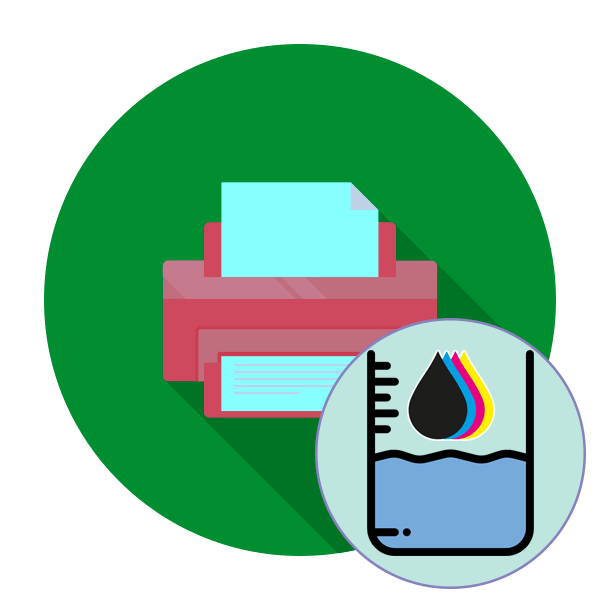
Как известно, лазерные принтеры печатают с помощью специального порошкообразного тонера и только черным цветом, а вот струйные устройства используют жидкую разноцветную краску. Иногда у обладателей подобных аппаратов возникает потребность определить примерное количество оставшихся в емкостях чернил. Далее мы бы хотели продемонстрировать все доступные методы осуществления этой задачи.
Определяем количество оставшейся краски в принтере
Конечно, если к принтеру подключена система непрерывной подачи чернил, надо просто взглянуть на установленные емкости, чтобы понять, сколько краски находится внутри них. Они всегда прозрачные, поэтому с определением не возникнет никаких трудностей. Однако такой прибор приобретают далеко не все юзеры и используют стандартные монтируемые чернильницы. В таком случае узнать нужный параметр будет сложнее, но все же возможно.
Способ 1: Вывод информации на встроенный дисплей
Сейчас все больше современных принтеров оснащаются встроенным дисплеем, куда не только выводится основная информация, но и через который выполняется управление устройством. В случае с простыми индикациями достаточно просто нажать на соответствующую кнопку, чтобы на экране появилось обозначение с уровнем краски.
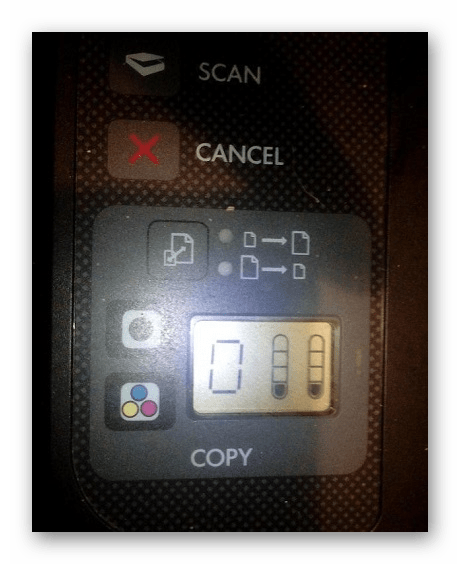
В более сложных и дорогих МФУ встроена целая система управления со своими меню и разделами, где и находится нужная вам информация. В зависимости от модели принтера отыщите пункт с уровнем чернил при помощи кнопок переключения и выведите информацию на дисплей. Детальные инструкции по управлению рассмотренной системой ищите в инструкции к принтеру.

Способ 2: Программное обеспечение от разработчиков
Практически все популярные производители печатающего оборудования разрабатывают собственное программное обеспечение, которое позволяет оперативно управлять устройством. Чаще всего в нем присутствует функция, позволяющая отслеживать количество оставшейся краски. Такие приложения устанавливаются вместе с драйверами, которые были загружены с официального сайта или инсталлировались через лицензионный диск. Развернутое руководство по этой теме ищите в статье по следующей ссылке.
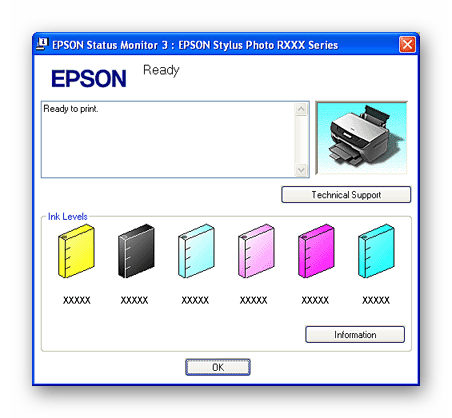
У Brother такой инструмент называется Status Monitor и открывается прямо из панели задач. У компании Canon эта утилита имеет идентичное название и функционирует так же. HP позволяет обладателям Windows 10 загрузить из магазина специальное приложение, отображающее требуемые сведения. Сделать это вы можете, перейдя по указанной ниже ссылке.
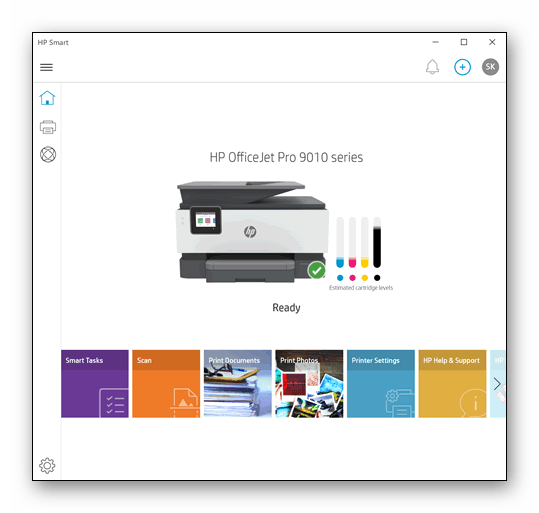
Способ 3: Меню «Настройка печати» в Windows
Не всегда к принтеру идет фирменная утилита, позволяющая выполнять мониторинг состояния, однако в большинстве моделей струйных устройств в сам драйвер встроено средство просмотра количества чернил в емкостях, где каждый цвет отображается отдельно. Запускается оно через настройки в операционной системе Windows.
-
Откройте «Пуск» и перейдите в «Параметры».
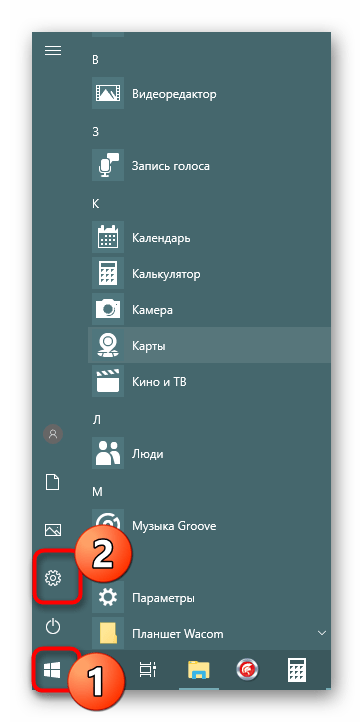
Здесь потребуется выбрать раздел «Устройства».

Переместитесь в категорию «Принтеры и сканеры».
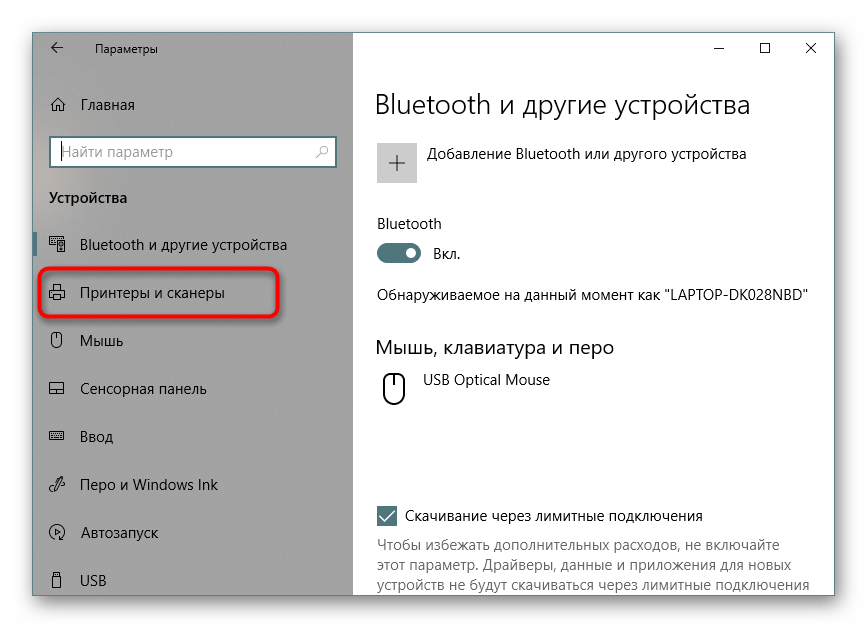
Кликните левой кнопкой мыши по требуемому аппарату.
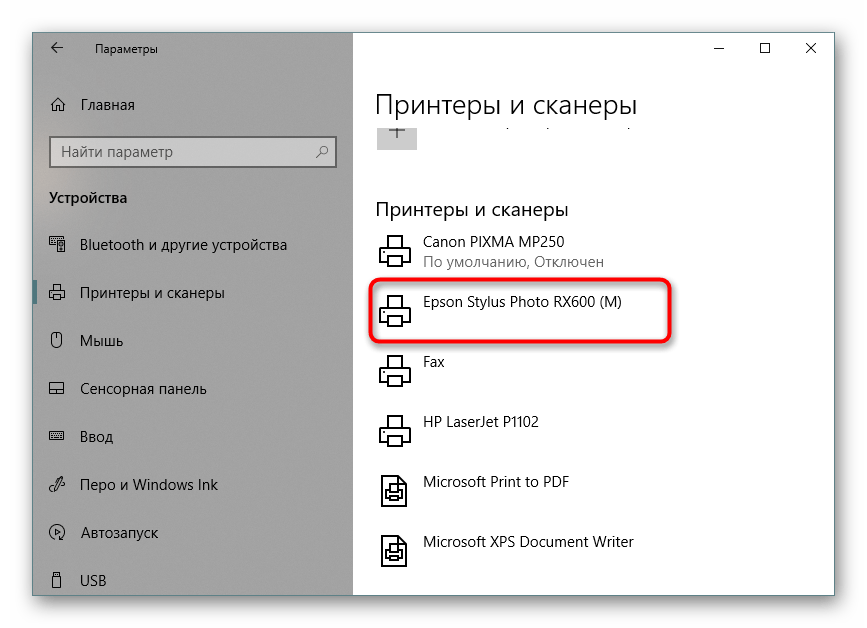
Откройте меню управления принтером.
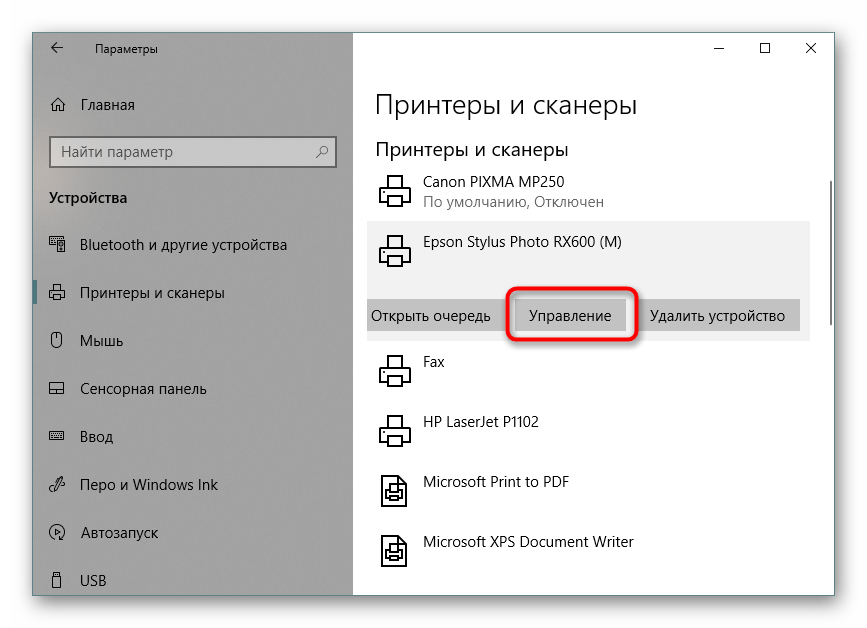
Перейдите в раздел «Настройки печати».

В одной из вкладок будет отображаться уровень чернил в каждой емкости.

Щелкните на соответствующую кнопку, чтобы вывести новое окно с состоянием краски.
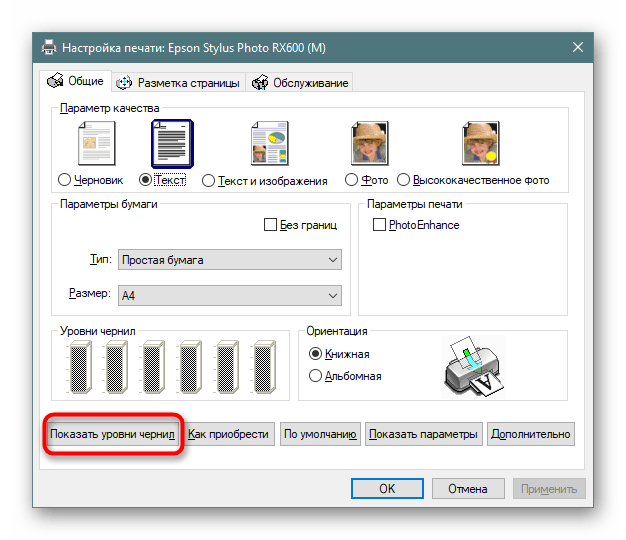
Способ 4: Печать тестовой страницы
В программном обеспечении каждого принтера имеется кнопка, запускающая печать пробной страницы. Ее содержимое уже внесено в память устройства, поэтому ему остается только выдать готовый лист. Качество отдельных элементов и определит остаток определенной краски.
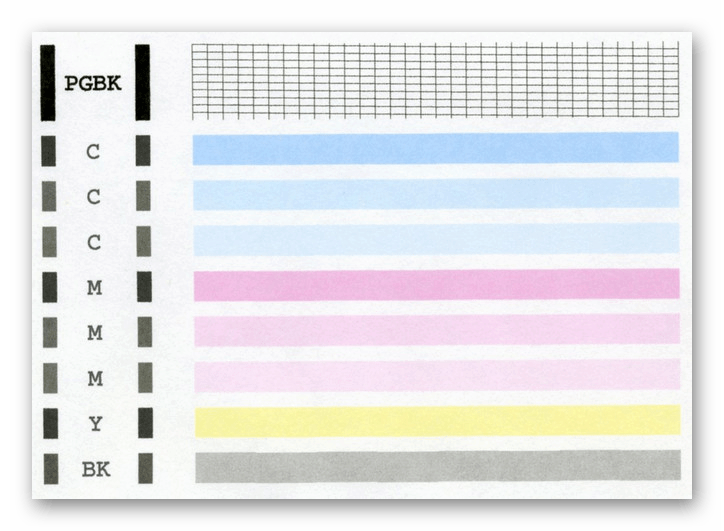
Запустить такой процесс можно буквально в несколько кликов:
-
Воспользуйтесь предыдущим способом, чтобы перейти в управление нужным оборудованием.
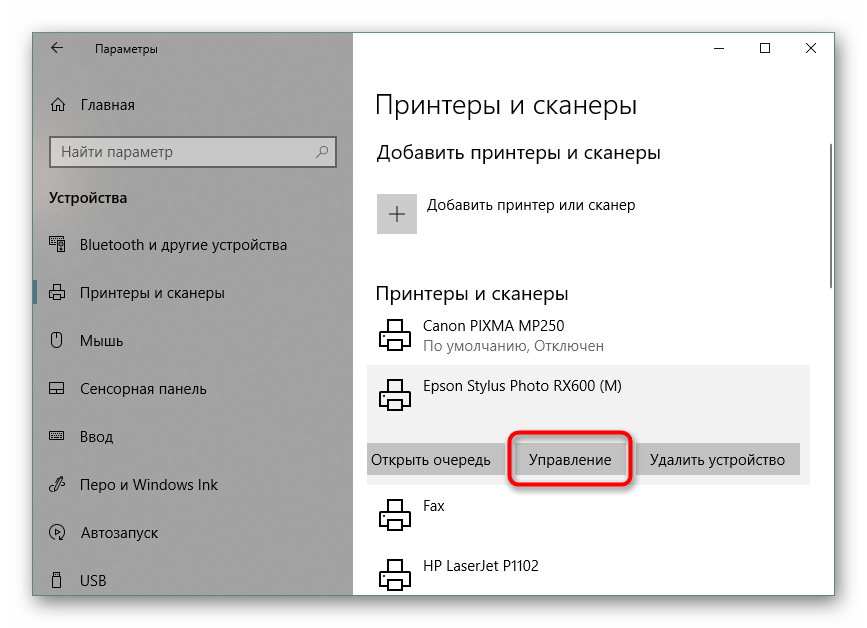
Начните печать пробной страницы, кликнув на одноименную ссылку.

Вы увидите уведомление об отправке теста, останется только получить готовый лист.

Более детальное руководство по разным способам проверки качества печати принтера вы найдете в другом нашем материале по следующей ссылке.
Теперь вы знаете все об определении уровня чернил в принтере. Отталкиваясь от полученной информации, можно решить, какой картридж стоит заправить или заменить.
Помимо этой статьи, на сайте еще 12231 инструкций.
Добавьте сайт Lumpics.ru в закладки (CTRL+D) и мы точно еще пригодимся вам.
Отблагодарите автора, поделитесь статьей в социальных сетях.
Как проверить уровень чернил в картридже принтера
При использовании принтера рано или поздно можно столкнуться с вопросом, как проверить уровень чернил в картридже. Ведь возникают ситуации, когда в срочном порядке нужно распечатать важный документ, а это невозможно из-за отсутствия тонера. Конечно же, о заканчивающейся краске говорит потускнение распечатанного текста. Но во избежание неприятных ситуаций стоит следить за количеством краски в устройстве.
- Как определить уровень краски
- Используем программное обеспечение
- Печатаем тестовую страницу
- Дисплей в помощь
- Старый добрый осмотр
- Как проверить уровень чернил в различных марках струйной печатной техники
Как определить уровень краски
В наше время существует 4 метода, как проверить уровень чернил:
- Печать специальной страницы (тестовой);
- Данные, определяющиеся на дисплее устройства;
- Благодаря специально разработанному программному обеспечению;
- Визуальный осмотр.
Каждый из перечисленных методов предназначен, чтобы анализировать уровень чернил в принтере. Важно внимательно изучить алгоритм проверки, и подобрать самый оптимальный.
Используем программное обеспечение
Как понять что в принтере с содержанием красителя возможно благодаря использованию специальных программ. Применяется здесь кнопка «Пуск», в которой найти «Панель управления», «Устройства и принтеры», и там уже определить нужное печатающее устройство. Открыть пункт «Сервис» или «Настройка печати», где и покажется уровень чернил в принтере.

Зачастую сразу же после подключения и настройки оборудования, на «Панели задач» проявляется значок, который необходимо запустить, перейти затем к вкладке «Настройки» и посмотреть содержание чернил.
Кроме того при настроенной работе по локальной сети проверяется состояние картриджа как с ПК, который используется в данный момент, так и с главного компьютера. Для проверки нужно привести в действие специальное приложение и найти вкладку, где будет показана оценка уровня краски.
Обратите внимание! Применяя специально разработанные программы можно проверить уровень краски только при наличии заводской заправки. Все случаи дополнительной заправки картриджа не покажут реального состояния.
Печатаем тестовую страницу
Как посмотреть, сколько краски осталось в принтере с помощью тестовой страницы?

Существует несколько методов:
- Включение команды через «Настройки».
- Запустить «Все программы», найти «Устройства и принтеры», выбрать нужное устройство, нажать на него. Всплывет окно, в котором нужно выбрать «Управление», затем «Настройка» и «Сервис». Этот раздел приведет к соответствующей команде, показывающей, сколько краски в принтере.
- Комбинация клавиш на панели.
Такая печать помогает понять, в чем же причина плохой печати: дело в отсутствии краски или картридже принтера и его неполадках.
Такая проверка делится на 3 вида:
- Появление размытых и едва заметных областей или полос на тестовой странице – проверка дюз;
- Ухудшение качества печати – контроль над печатающей головкой;
- Проявление полос вдоль всего листа – калибровка печатающей головки.
Обратите внимание! Для проверки уровня краски для каждой марки принтера существует своя комбинация клавиш. Необходимо точно удостовериться в правильности набора, и только потом вводить, поскольку неправильность действий может нанести вред устройству.
Если вы ни разу не настраивали принтер, и боитесь сделать что то не так, наши специалисты помогут вам!
Нам важно что бы ваш принтер был настроен правильно и без каких либо проблем выполнял ваши поставленные задачи!
Мы предлагаем вам:
- Бесплатный выезд мастера
- Бесплатная диагностика на дому
- Гарантия до 3-х лет
- Предоставляем чек и гарантийный талон
Оставьте заявку, и получите скидку 15%!
Рассмотри наиболее популярные модели:
- Проверка струйного принтера Samsung заключается в нажатии кнопки «Стоп», которую необходимо удерживать в течение 4 секунд;
- Наличие краски в принтере НР проверяется через кнопку «Меню», которую нужно нажать, затем найти вкладку «Отчеты», где появится пункт «Демонстрация».
Печать тестовой страницы решит задачу с проверкой уровня краски лазерного устройства, ведь использующийся там картридж не прозрачен, и визуально определить количество не удастся.
Как проверить уровень чернил в лазерном устройстве:
- Зажать на 5-7 секунд клавишу, расположенную на устройстве «Отмена», «WPS» или «Печать экрана».
- Выйдет лист, на котором предоставляется о состоянии устройства.
Часто при эксплуатации струйного, лазерного или цветного принтера происходит некачественная печать листов, где сложно различить буквы или вдоль всего листа просматриваются белые полосы. Наиболее часто причиной становится поломка самого оборудования или его отдельных элементов.
Дисплей в помощь
Многие современные модели цветного принтера или любого другого оснащены специальной индикацией. Если индикация начинает менять цвет или мигать, то это говорит о том, что картридж скоро потребуется заполнять краской.

Более новые модели струйного принтера выпускаются со встроенным дисплеем. Как проверить уровень чернил в таком устройстве – все просто. Необходимо открыть настройки, выбрать «Уровень чернил в картридже на экране».
Старый добрый осмотр
Визуальное обследование – это самая популярная, удобная и старая проверка принтера. Этот метод подходит для струйного цветного принтера, который имеет непрерывную систему подачи чернил. Тонер в таких устройствах содержится в емкостях полупрозрачного типа. Здесь можно просто зрительно определить уровень краски в принтере.

Если закончилась краска, то для обычного струйного принтера открывается крышка и взору предоставляется каретка с картриджем. Если картридж непрозрачный, проверка заключается во взвешивании и сравнении с аналогичным заполненным устройством.
Как проверить уровень чернил в различных марках струйной печатной техники
Как проверить картридж и уровень его краски для разных моделей принтеров? Зачастую производители с устройствами предлагают комплект специальных программ, позволяющих наблюдать за состоянием краски.
Важно! Как правило, такие программы не работают с неоригинальными чернилами.
Рассмотрим подробно, как проверить состояние картриджа в самых популярных моделях:
- Принтеры Canon проверяются благодаря самой примитивной программе Status Monitor. Ее необходимо установить одновременно с подключением печатающего устройства и активировать. Теперь можно перейти на «Диспетчер задач» и отыскать нужный значок, который открыть с помощью двойного щелчка мышки. Там и найдется уровень чернил.
- Проверка печати устройства Epson осуществляется благодаря такой же программе. Но более современные модели выпускаются с дисплеем, который значительно упрощает проверку.
- МФУ, а также принтеры НР также используют специальные программы. Установка их выполняется совместно с принтерами. Найти программу можно в списке «Все программы». Благодаря ей можно определить закончился тонер, или причина некачественной печати в оборудовании и его составляющих.
Не за горами то время, когда проверка печати принтера и количество краски можно будет определить с помощью смартфона. Но стоит отметить, что все данные могут указать лишь ориентировочные параметры. Точная проверка качества печати может определяться лишь благодаря тестовой странице, где будет понятно, как пишется текст на наглядном примере.